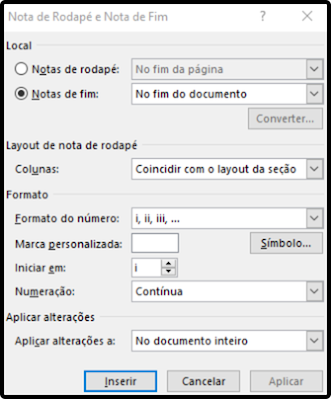Como referenciar este texto: Blog do Lab de Educador. Como inserir Notas de Rodapé no Word 365?. Zevaldo Sousa. Publicado em: 11/01/2025. Link da Postagem: https://blog.labdeeducador.com.br/2025/01/tutorial-como-inserir-notas-de-rodape-e.html. {codeBox}
O que são Notas de Rodapé?
Uma nota de rodapé é um pequeno texto posicionado no rodapé da página ou abaixo do texto, geralmente numerado, que fornece informações complementares ao texto principal.
As nota de fim também é um pequeno texto posicionado no fim do documento ou da seção/artigo, geralmente numerado, que fornece informações complementares ao texto principal.
No Word, essas notas são inseridas automaticamente e renumeradas conforme necessário.
{showAds}
Passo a Passo para Inserir Notas de Rodapé ou Notas de Fim
1. Posicione o Cursor
- Coloque o cursor no ponto do texto onde deseja inserir a nota de rodapé.
2. Insira a Nota de Rodapé
- Na Faixa de Opções, clique em Referências.
- Clique em Inserir Nota de Rodapé.
- O Word insere automaticamente um número ou símbolo no texto e no rodapé da página.
- No rodapé, digite o texto ou a referência desejada.
3. Insira a Nota de Fim
- Na Faixa de Opções, clique em Referências.
- Clique em Inserir Nota de Fim.
- O Word insere automaticamente um número ou símbolo no texto e no final do documento.
- Digite o texto ou a referência desejada.
{showAds}
Formatar Notas de Rodapé e Notas de Fim
{showAds}
Editar ou Remover Notas de Rodapé
Editar: Clique diretamente no texto da nota no rodapé e faça as alterações.
Remover: Apague o número ou símbolo da nota no texto principal. O Word renumera automaticamente as outras notas.
Dicas:
- Referências Acadêmicas: Utilize as notas de rodapé para citar fontes, garantindo um trabalho em conformidade com as normas acadêmicas.
- Notas Longas: Para textos extensos, prefira notas de fim (inseridas ao final do documento) para evitar sobrecarregar o rodapé.
- Automatize sua Bibliografia: Combine notas de rodapé com ferramentas de gerenciamento de citações, como Mendeley ou Zotero, para maior eficiência.
Rodapé
Inserir notas de rodapé no Word é uma maneira simples e eficaz de enriquecer seus documentos com informações complementares. Experimente essa funcionalidade em seu próximo projeto e impressione com a organização e clareza!
Referências e indicações de leitura:
Fonte: Microsoft. Inserir notas de rodapé e notas de fim. Disponível em <https://support.microsoft.com/pt-br/office/inserir-notas-de-rodap%C3%A9-e-notas-de-fim-61f3fb1a-4717-414c-9a8f-015a5f3ff4cb>.